python 、jupyter安装教程
手动安装python、jupyter的教程;
下载安装python
python安装包的下载地址:https://www.python.org
-
选择版本 根据自己的操作系统选择;作者选的是Windows x86-64 executable installer;
-
下载完成直接运行;
-
注意自己的安装路径(上面的红框),注意选择“Add python 3.6 to path”(下面的红框);

-
一直点“next”就可以完成;
-
可以打开cmd输入“python”查看是否安装成功,如下图就是安装成功了;

-
接下来需要配置环境变量,如下图右键“计算机”,按照如下步骤配置;

安装配置jupyter
jupyter的安装需要预先安装ipython(i代表interactive,只的是交互);建议使用清华镜像,以免后面出现time out等问题;
- 设置使用清华镜像,之后更新pip也优先使用清华镜像,速度更快;
pip config set global.index-url https://pypi.tuna.tsinghua.edu.cn/simple
- 安装ipython;
pip install ipython
- 安装jupyter;
pip install jupyter
- 遇到exception:按照红色报错下的黄色字体更新包;复制 ‘’ 中的内容作为命令(此处忘记截图)
- 安装成功,如下:

配置jupyter
-
安装成功后,会在scripts文件夹会出现如下文件

-
打开cmd,在命令行输入
jupyter notebook --generate-config
-
根据指定路径找到对应文件

-
右键记事本打开文件
-
ctrl+F,输入notebook_dir ,查找配置路径的位置
-
在c.NotebookApp.notebook_dir = ''的分号中加入自己设置的文件夹。记得把前面的“#”去除掉;

-
配置完成后,cmd中输入:
jupyter notebook
- 成功打开网页,显示如下:(因为之前没有更改工作路径,是在C盘下,打开jupyter notebook会显示很多文件,这里的文件夹是新建的,所以打开是空的,表示配置正确了)
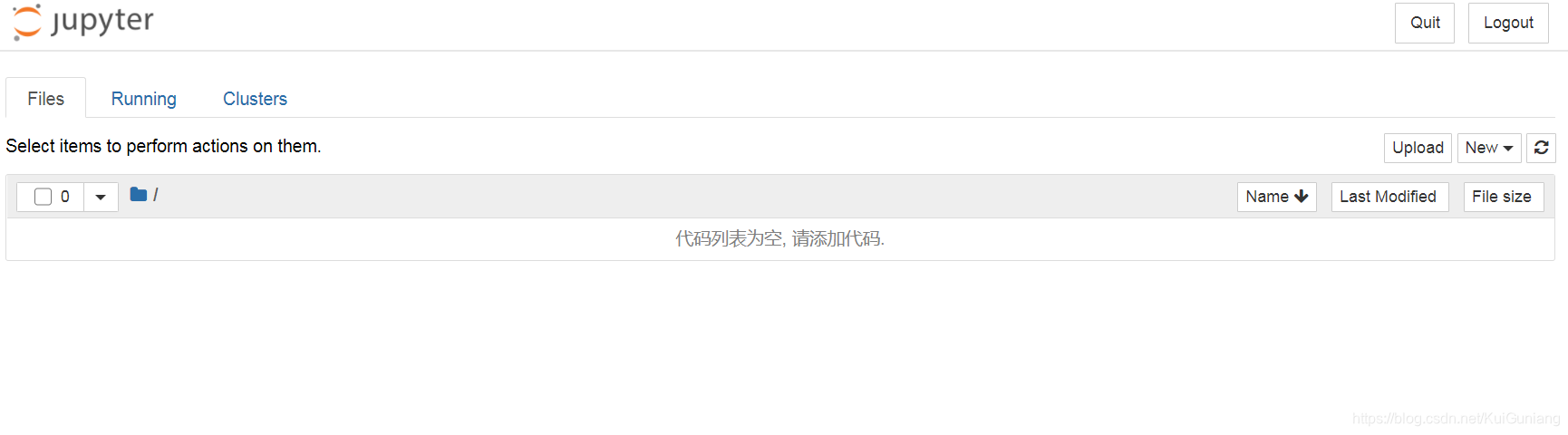
结语
以上就是安装的过程,接下来就可以开启数据分析之旅了~希望大家都可以成功;





















 1万+
1万+











 被折叠的 条评论
为什么被折叠?
被折叠的 条评论
为什么被折叠?








